Étape 1: se connecter au serveur
Dans le champ adresse (address), entrez le nom du serveur précédé de 2 backslash : \\<nom du serveur>
(NB: le backslash s’obtient en principe avec ‘Alt’ + ‘<‘)
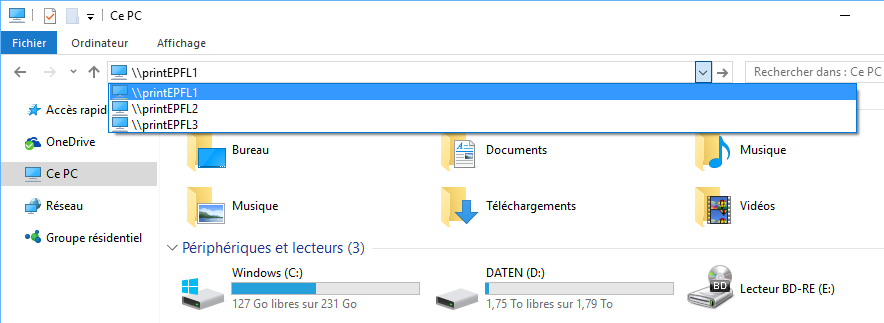
Nom des serveurs :
- printEPFL1 : accès aux pools, destiné aux étudiants
- printEPFL2 : accès aux pools, destiné aux collaborateurs
- printEPFL4 : accès aux pools, destiné aux étudiants
- printEPFL5 : accès aux pools, destiné aux collaborateurs
Ces 4 serveurs sont à disposition pour une meilleure répartition de charges, mais ils sont tous identiques. Vous pouvez les utiliser indifféremment.
Une fois l’adresse réseau entrée, une authentification vous sera demandée.
Étape 2: entrer vos identifiants
Utilisez alors, votre « compte Active Directory » :
intranet\votre_username et votre mot de passe Gaspar
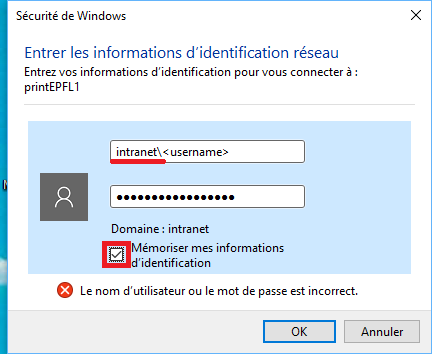
La liste des imprimantes et des pools disponibles va s’afficher mais il ne faut pas installer d’imprimante; il s’agit simplement d’effectuer la connexion avec le serveur et d’être authentifié sur celui-ci
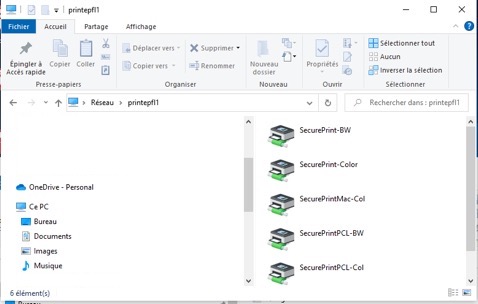
Étape 3: télécharger le driver
Pour une file PCL
- SecurePrintPCL-Col : pour imprimer en Couleur, au format PCL (taille de fichier plus petite); idéal pour les documents « Office » (Word, Excel, PowerPoint, etc.)
- SecurePrintPCL-BW : pour imprimer en Noir et Blanc, au format PCL (taille de fichier plus petite); idéal pour les documents « Office » (Word, Excel, PowerPoint, etc.)
Télécharger le fichier ZIP contenant le driver PCL
>>> Canon Plus PCL6 Driver <<<<<
Extraire les informations du fichier Zip en double-cliquant dessus
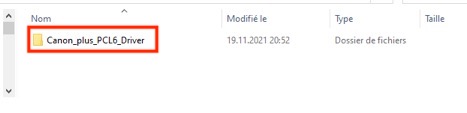
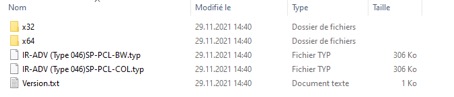
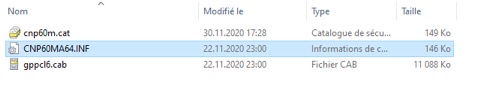
Étape 4: Installer une imprimante manuellement
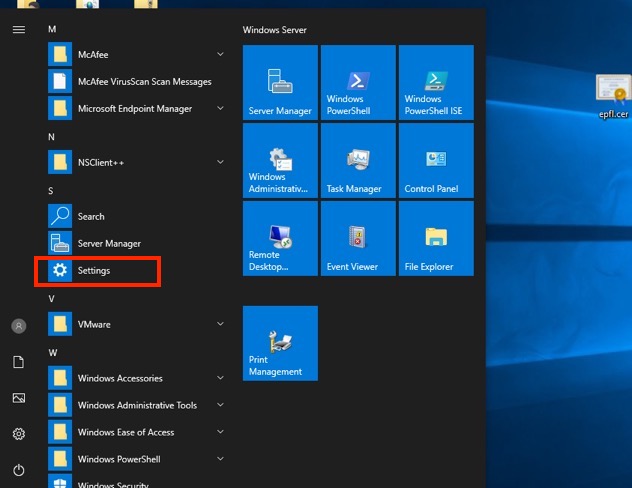
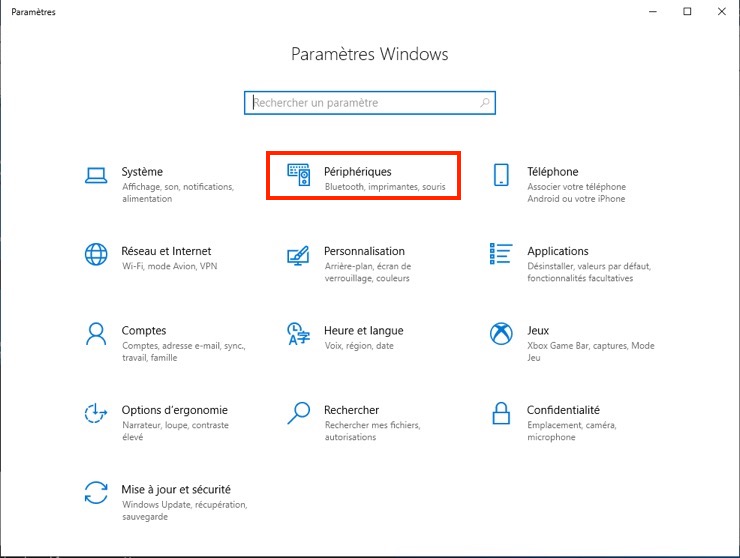
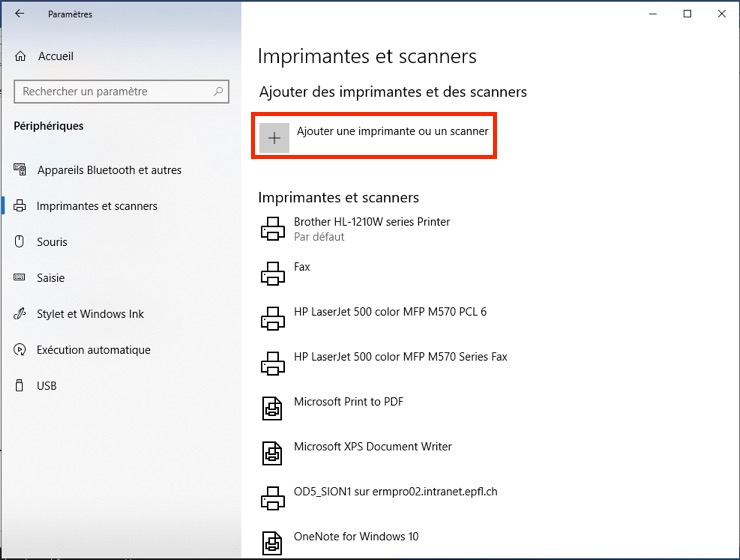
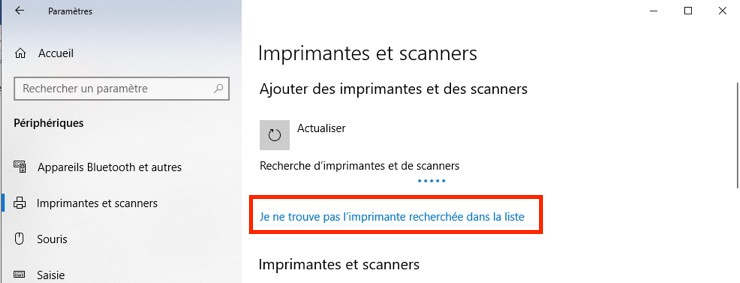
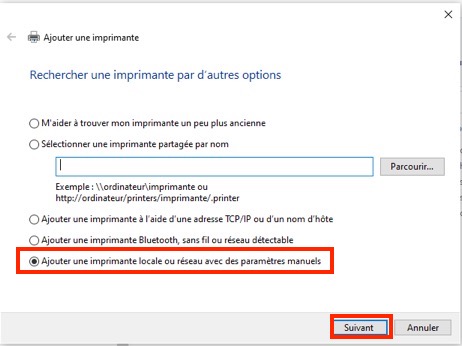
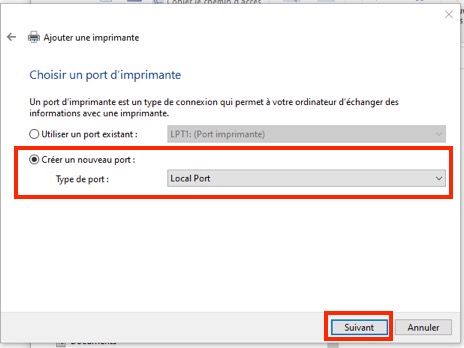
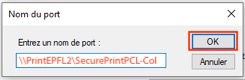
Pour une file « couleur », entrez l’un de ces ports
- \\PrintEPFL1\SecurePrintPCL-Col
- \\PrintEPFL2\SecurePrintPCL-Col
- \\PrintEPFL4\SecurePrintPCL-Col
- \\PrintEPFL4\SecurePrintPCL-Col
Pour une file « Noir et blanc », entrez l’un de ces ports
- \\PrintEPFL1\SecurePrintPCL-BW
- \\PrintEPFL2\SecurePrintPCL-BW
- \\PrintEPFL4\SecurePrintPCL-BW
- \\PrintEPFL4\SecurePrintPCL-BW
Installer ensuite le pilote (driver)
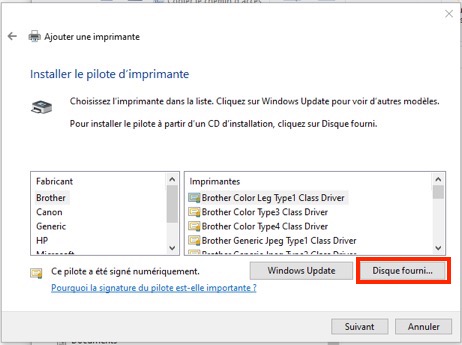
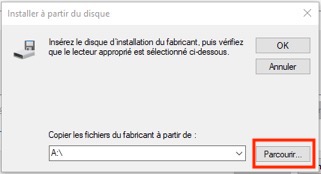
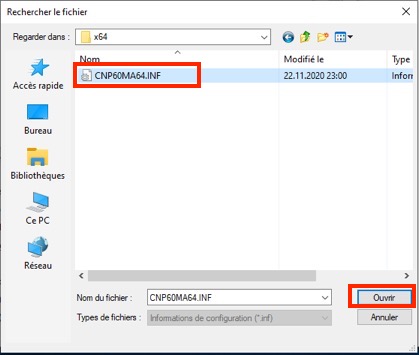
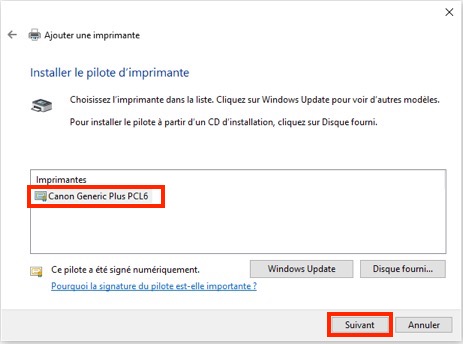
Nommer l’imprimante de manière à reconnaitre son serveur et son type (PCL ou PS), et s’il s’agit de couleur ou noir et blanc; par exemple: PrintEPFL2_SecurePrintPCL-Col
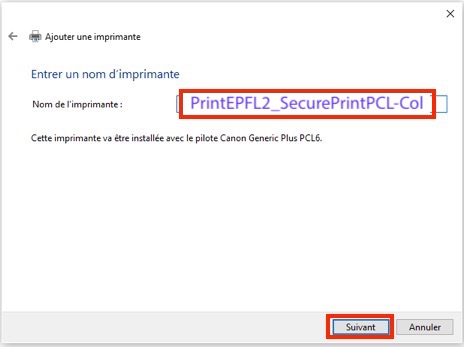
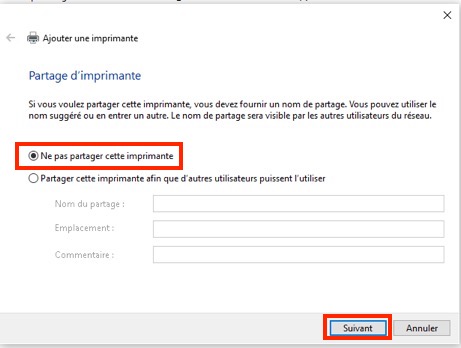
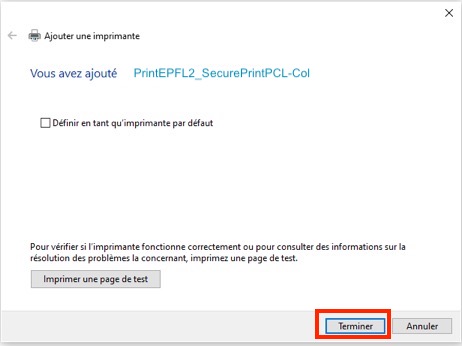
Revenir sur la page des périphériques, Imprimantes et scanners
Sélectionner votre imprimante
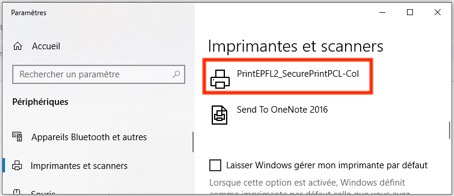
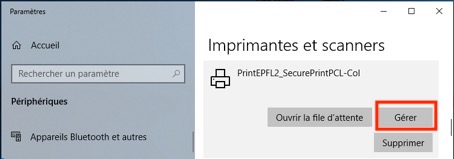
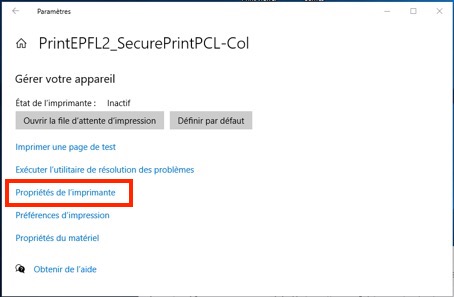
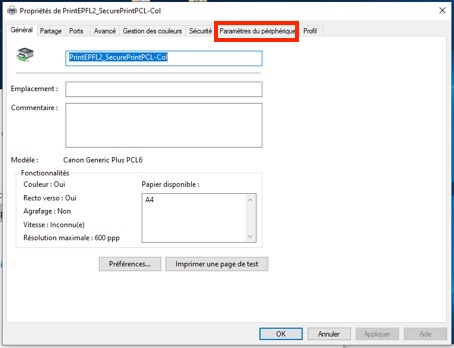
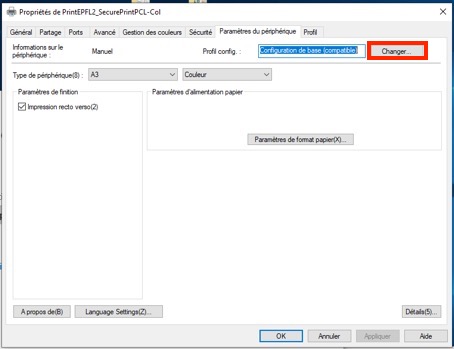
Cliquez sur l’onglet « Changer »
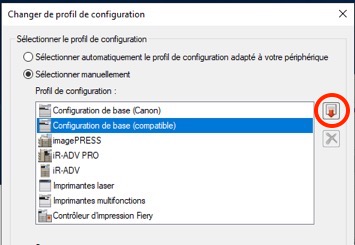
Cliquez sur « Sélectionner manuellement » puis sur la flèche rouge visible a droite
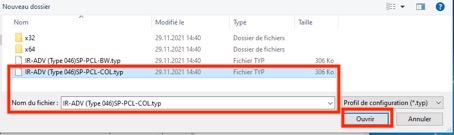
Prendre le fichier de configuration qui convient à l’imprimante qui se trouve dans le zip du fichier que nous avons préalablement téléchargé
Ex : IR-ADV (Type 046)SP-PCL-COL.typ
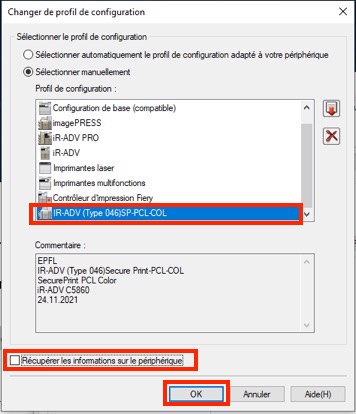
Enlever la coche « Récupérer les informations sur le périphérique »
Puis cliquez sur « OK »
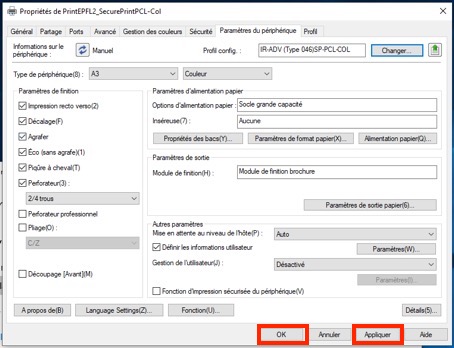
Cliquez sur « Appliquer », puis sur « OK »
Pour une file PS
- SecurePrint-Color : pour imprimer en Couleur; taille plus grande mais idéal pour les documents PDF, par exemple
- SecurePrint-BW : pour imprimer en Noir et Blanc; taille plus grande mais idéal pour les documents PDF, par exemple
Télécharger le fichier ZIP contenant le driver PS,
>>>> Canon Plus PS Driver <<<<<<<
puis procéder de la même manière, en choisissant une file PS